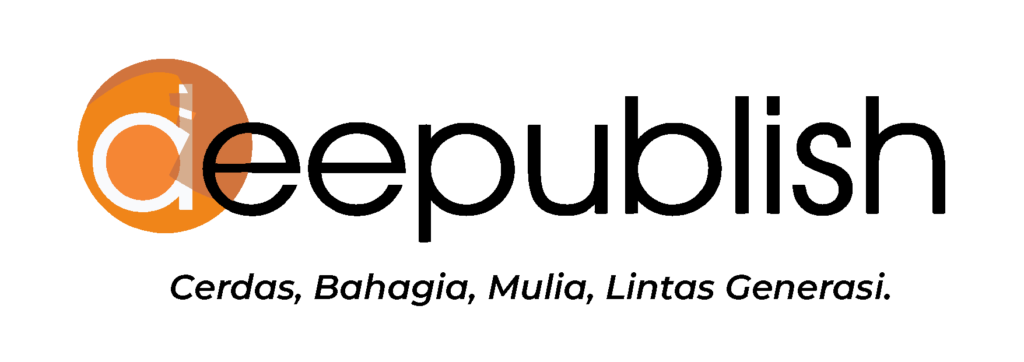Ukuran kertas A4 biasanya digunakan untuk kebutuhan cetak yang membutuhkan presisi, seperti sertifikat, pamflet, hingga formulir resmi. Simak bagaimana cara mengubah ukuran kertas A4 di Canva berikut ini!
Daftar Isi
ToggleStandar Ukuran Kertas A4
Ukuran A4 merupakan bagian dari sistem standar kertas internasional ISO 216, dengan dimensi 21 x 29,7 cm. Dalam konteks Amerika Utara, ukuran A4 berada di antara ukuran Letter dan Legal. Kertas A4 menjadi pilihan utama untuk dokumen resmi dan presentasi visual karena proporsinya yang serbaguna.
Dalam dunia desain, A4 memudahkan penyesuaian tata letak yang sesuai untuk keperluan digital maupun cetak. Kesesuaian ukuran ini memungkinkan Anda membuat materi visual yang tidak hanya rapi, tetapi juga mudah dicetak sesuai standar umum. Anda cukup memilih atau mengatur ukuran A4 di Canva agar hasil desain terlihat profesional dan sesuai kebutuhan.
Penggunaan Ukuran A4 dalam Desain
Ukuran A4 banyak digunakan untuk sertifikat, karena proporsinya pas untuk dimasukkan ke dalam frame standar atau dikirim via pos. Brosur juga sering dibuat dalam ukuran A4, karena dapat dilipat menjadi tiga bagian seperti DL envelope.
Untuk keperluan korespondensi dan pamflet, A4 memberi ruang cukup untuk menyampaikan informasi tanpa terlihat padat. Sedangkan untuk resume dan majalah, ukuran ini sudah menjadi standar global sehingga Anda tak perlu khawatir saat mencetak atau mengirimnya secara digital.
Selain itu, formulir resmi dan katalog produk juga sering menggunakan A4 karena mudah dipindai, dibaca, dan difotokopi. Dengan berbagai fungsi ini, penting bagi Anda memahami cara mengatur ukuran A4 di Canva agar desain Anda sesuai dengan keperluan cetak maupun distribusi digital.
Cara Mengubah Ukuran Kertas A4 di Canva
Sebelum mulai, pastikan Anda sudah login ke akun Canva Pro. Berikut cara mengatur ukuran A4 di Canva:
Untuk pengguna desktop:
- Klik “Ubah Ukuran” dari menu di bagian atas editor,
- Di bagian Ubah Ukuran, pilih ukuran dari saran umum, atau klik Lihat berdasarkan kategori,
- Untuk dimensi khusus, pilih Ukuran Khusus dan masukkan 21 x 29,7 cm,
- Pilih halaman yang ingin diubah ukurannya. Jika tidak memilih, maka seluruh halaman akan otomatis diubah,
- Klik “Lanjutkan”, lalu pilih metode perubahan ukuran yang diinginkan.
Untuk pengguna seluler:
- Ketuk ikon “tiga titik” di bilah menu atas editor, lalu pilih “Ubah Ukuran”,
- Pilih ukuran dari saran yang tersedia, atau buka Lihat berdasarkan kategori,
- Untuk ukuran A4, pilih Ukuran Khusus, lalu isi 21 x 29,7 cm,
- Pilih halaman yang ingin diubah. Jika tidak, semua halaman akan diubah ukurannya,
- Klik Lanjutkan dan pilih metode pengubahan ukuran yang diinginkan.
Alternatif Mengubah Ukuran Kertas A4 untuk Pengguna Canva Free
Jika Anda menggunakan Canva versi gratis dan tidak bisa langsung mengubah ukuran desain, ada solusi sederhana yang bisa Anda lakukan:
- Unduh desain yang sudah Anda buat, walau belum berukuran A4,
- Kembali ke halaman utama dan klik “File”. Pilih menu “Custom Size” seperti sebelumnya,
- Masukkan ukuran A4 (21 x 29.7 cm) lalu klik “Create New Design”
- Upload desain yang sudah Anda unduh sebelumnya,
- Tarik desain ke halaman kosong tersebut. Sesuaikan ukuran agar pas dengan kanvas A4,
- Klik “Download” dan selesai.
Itulah cara mengubah ukuran kertas A4 di Canva, baik untuk pengguna premium maupun versi gratis. Selamat mencoba dan semoga berhasil!
Dapatkan lebih banyak tips dan informasi menarik dengan membaca artikel kategori Tutorial dari Penerbit Deepublish Jakarta!
Sumber: “Pusat Bantuan Canva.” Canva, https://canva.com.